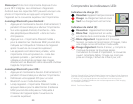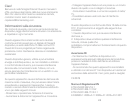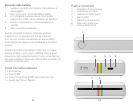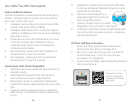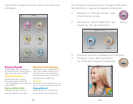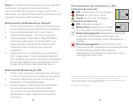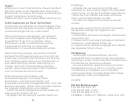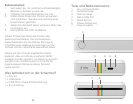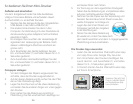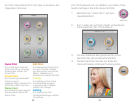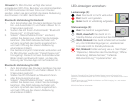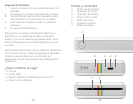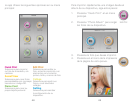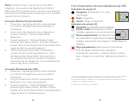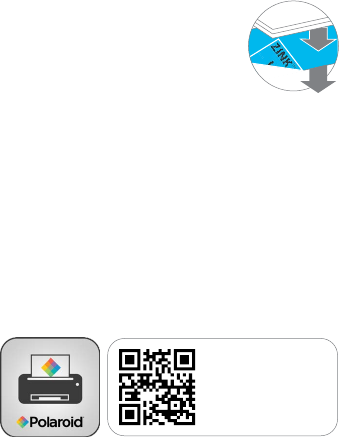
36 37
So bedienen Sie Ihren Mini-Drucker
Aufladen und einschalten:
Vor dem Erstgebrauch laden Sie bitte die Batterie
völlig auf. Eine leere Batterie voll aufzuladen dauert
durchschnittlich ca. anderthalb Stunden.
1. Stecken Sie das kleinere Ende des mitgelieferten
USB-Kabels in den Mikro-USB-Port (4).
2. Das andere Ende stecken Sie dann in den
Computer. Zur Verbindung mit einer Steckdose ist
die Verwendung eines Adapters (nicht enthalten)
ebenfalls möglich.
3. Ein stetiges rotes Leuchten der Ladeanzeige (2)
signalisiert den Ladevorgang der Batterie. Nach
dessen vollständigem Abschluss erscheint ein
grünes Licht.
4. Zum Einschalten des Geräts betätigen Sie den
Ein- und Ausschalter (1) und halten diesen für 4 - 5
Sekunden gedrückt.
5. Zum Ausschalten des Geräts betätigen Sie den
Ein- und Ausschalter (1) und halten diesen für 2 - 3
Sekunden gedrückt.
Fotopapier einlegen:
1. Vor dem Einlegen des Papiers vergewissern Sie
sich bitte, dass der Drucker ausgeschaltet ist.
2. Auf der oberen Abdeckung (6) suchen Sie den Pfeil,
der auf das Polaroid-Logo zeigt.
3. Legen Sie Ihre Daumen auf die obere Abdeckung
und setzen Sie die anderen Finger von unten gegen
den Drucker.
4. Dann ziehen Sie die Abdeckung vorsichtig in
Pfeilrichtung. Das Teil verschiebt sich allerdings nur
Die Drucker-App anwenden:
1. Laden Sie die kostenlose Polaroid-Drucker-App
vom App Store oder Google Play herunter.
2. Zum Einschalten des Druckers betätigen Sie
zuerst den Ein- und Ausschalter (1) und halten
diesen für 4 - 5 Sekunden gedrückt.
3. 3. Danach starten Sie die Polaroid-Drucker-App
auf Ihrem Smartphone.
ein kleines Stück nach hinten.
5. Zur Trennung von dem eigentlichen Druckgerät
heben Sie die Abdeckung an und platzieren alles
auf einer nichtscheuernden Oberfläche.
6. Nehmen Sie das Papier aus der Verpackung und
bereiten Sie das blaue Smart Sheet sowie das
weiße Fotopapier zur Einlage vor.
7. Legen Sie das Smart Sheet und
Fotopapier gemäß den Angaben
in der Zeichnung ein.
8. Setzen Sie die obere Abdeckung
(6) wieder ein, indem Sie diese nach
dem Gerät ausrichten und dann in ntgegengesetzte
Pfeilrichtung erneut einschieben.
Scannen Sie jetzt mit
Ihrem mobilen Gerät
auf kostenlose App
herunterladen